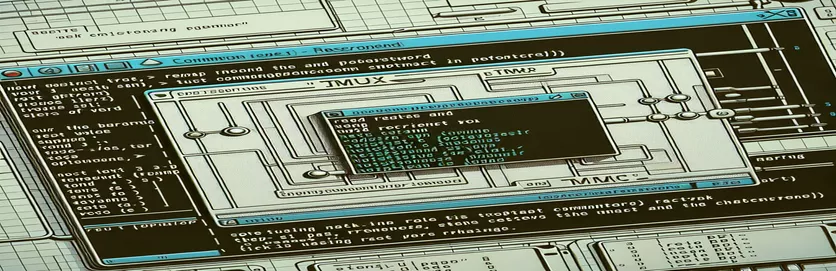Mestring af genvejstilpasning i Tmux
Hvis du nogensinde har fundet dig selv frustreret over standard nøglebindinger i Tmux, er du ikke alene. Mange brugere ønsker at strømline deres arbejdsgang ved at tilpasse genveje som at flytte til det næste eller forrige ord. Mens Tmux's standardbindinger, som f.eks Alt-b og Alt-f, arbejde, de er ikke altid intuitive eller ergonomiske for alle. 🔑
For eksempel vil du måske kortlægge disse handlinger til noget lignende Alt-venstre og Alt-højre. Dette virker ligetil, men når du prøver at bruge kommandoer som forrige-ord eller næste-ord-ende, kaster Tmux en "ukendt kommando"-fejl. Denne forhindring kan få tilpasning til at føles som et puslespil. 🧩
I denne vejledning vil vi undersøge, om det er muligt at omdanne disse genveje på trods af begrænsningerne. Du lærer om syntaksegenskaberne ved Tmux, kreative løsninger og nogle eksempler på, hvordan du opnår mere behagelige tastebindinger. Undervejs vil jeg dele en hurtig historie om mine egne kampe med Tmux-konfigurationer, der fremhæver den trial-and-error-tilgang, der førte til succes.
Uanset om du er en erfaren Linux-bruger eller en nysgerrig nybegynder, kan du spare tid og energi ved at mestre denne tweak. Så lad os dykke ned i nuancerne af Tmux-bindinger og afdække hemmelighederne bag at lave en opsætning, der fungerer for dig!
| Kommando | Eksempel på brug |
|---|---|
| unbind-key | Bruges til at fjerne en eksisterende nøglebinding i Tmux. For eksempel deaktiverer unbind-key -n M-b standard Alt-b-bindingen. |
| bind-key | Binder en bestemt nøgle til en kommando. For eksempel, bind-tast -n M-Venstre send-taster -X forrige-ord tildeler Alt-Venstre til at navigere til det forrige ord. |
| send-keys -X | Sender udvidede nøgler til Tmux til specifikke handlinger, såsom ordnavigation. Send-nøgler -X forrige ord udløser f.eks. handlingen for at hoppe til det forrige ord. |
| tmux source-file | Genindlæser Tmux-konfigurationsfilen uden at genstarte sessionen. For eksempel anvender tmux-kildefilen ~/.tmux.conf ændringer foretaget til konfigurationsfilen med det samme. |
| if [[ ! -f ]] | En shell-kommando bruges til at kontrollere, om en fil eksisterer. For eksempel, hvis [[ ! -f "$TMUX_CONF" ]]; tryk derefter på "$TMUX_CONF" sikrer, at Tmux-konfigurationsfilen oprettes, hvis den ikke allerede eksisterer. |
| touch | Opretter en ny, tom fil, hvis den ikke eksisterer. Tryk for eksempel på ~/.tmux.conf for at sikre, at konfigurationsfilen er til stede for redigeringer. |
| git clone | Kopierer et lager fra en ekstern server til den lokale maskine. For eksempel, git clone https://github.com/tmux-plugins/tpm ~/.tmux/plugins/tpm installerer Tmux Plugin Manager. |
| ~/.tmux/plugins/tpm/bin/install_plugins | Installerer alle plugins, der er angivet i Tmux-konfigurationsfilen ved hjælp af Tmux Plugin Manager. |
| ~/.tmux/plugins/tpm/bin/clean_plugins | Fjerner ubrugte eller unødvendige plugins for at rydde op i miljøet. |
| tmux send-keys | Sender et tastetryk eller en kommando til Tmux-sessionen til udførelse. For eksempel flytter tmux send-keys -X næste ord markøren til det næste ord. |
Forståelse og forbedring af Tmux-nøglebindinger
Når du arbejder i Tmux, kan tilpasning af nøglebindinger forbedre produktiviteten markant. For eksempel ved at omkorte standard navigationsgenveje som Alt-b og Alt-f til Alt-venstre og Alt-højre, kan brugerne strømline deres arbejdsgange og reducere fingerbelastningen. Det første script demonstrerer, hvordan man fjerner bindingen af standardtasterne og tildeler nye ved hjælp af bind-nøgle kommando. Denne tilgang er ligetil og involverer redigeringer af Tmux-konfigurationsfilen og genindlæser den for at anvende ændringer. Sådan en opsætning sikrer en problemfri overgang til personlige genveje, hvilket gør navigationen mere intuitiv. 😊
Det andet script bygger på dette ved at automatisere konfigurationsprocessen gennem en skal script. Denne metode er især nyttig for brugere, der administrerer flere miljøer eller ofte opdaterer deres indstillinger. Ved at tjekke for eksistensen af konfigurationsfilen med en betinget kommando, sikrer scriptet, at opsætningen er robust og gentagelig. Desuden tilføjer den automatisk de nødvendige kommandoer til filen og genindlæser den, hvilket sparer brugerne tid og kræfter. Dette automatiseringsniveau kan være særligt nyttigt for udviklere eller systemadministratorer, der er afhængige af effektive opsætninger på tværs af forskellige systemer. 🔄
For dem, der søger endnu større fleksibilitet, introducerer det tredje script Tmux Plugin Manager (TPM). Ved at klone TPM-lageret og inkorporere plugins i konfigurationsfilen kan brugere låse op for en række avancerede funktioner. Denne metode forenkler ikke kun plugin-administration, men tillader også dynamiske opdateringer til nøglebindinger. For eksempel ved hjælp af TPM-rammeværket kan man nemt tilføje eller ændre navigationsgenveje uden at dykke ned i manuelle konfigurationer gentagne gange. Denne tilgang fremhæver styrken ved at udnytte eksisterende værktøjer til at optimere Tmux-anvendeligheden.
Endelig inkluderer det fjerde script enhedstest for at validere de gentilknyttede genveje. Dette trin er vigtigt for at sikre, at de nye bindinger fungerer efter hensigten, især i miljøer, hvor Tmux-konfigurationer kan variere. Ved at teste kommandoer som send-nøgler for både "forrige-ord" og "næste-ord"-handlinger sikrer scriptet en pålidelig opsætning. Denne praksis afspejler vigtigheden af at integrere fejlhåndtering og validering i udviklingsprocesser. Uanset om du er en afslappet bruger eller en superbruger, kan en kombination af disse tilgange forvandle Tmux til et yderst personligt og effektivt værktøj, der er skræddersyet til dine behov. 🚀
Sådan omdannes Word-navigation i Tmux: Udforsk flere tilgange
Fremgangsmåde 1: Grundlæggende Tmux-konfiguration med brugerdefinerede bindinger
# Unbind the default keys (optional, if you want to free up Alt-b and Alt-f)unbind-key -n M-bunbind-key -n M-f# Bind Alt-Left and Alt-Right to previous and next word navigationbind-key -n M-Left send-keys -X previous-wordbind-key -n M-Right send-keys -X next-word# Reload Tmux configuration to apply changestmux source-file ~/.tmux.conf
Brug af Shell-scripts til forbedret konfigurationsautomatisering
Fremgangsmåde 2: Automatisering af opsætningen med et Shell-script
#!/bin/bash# Script to set up custom Tmux key bindings for word navigation# Define Tmux configuration fileTMUX_CONF=~/.tmux.conf# Check if Tmux config file exists, create if notif [[ ! -f "$TMUX_CONF" ]]; thentouch "$TMUX_CONF"fi# Add custom bindings to Tmux configecho "unbind-key -n M-b" >> $TMUX_CONFecho "unbind-key -n M-f" >> $TMUX_CONFecho "bind-key -n M-Left send-keys -X previous-word" >> $TMUX_CONFecho "bind-key -n M-Right send-keys -X next-word" >> $TMUX_CONF# Reload Tmux configtmux source-file "$TMUX_CONF"echo "Custom Tmux bindings applied successfully!"
Avanceret: Udnyttelse af en plugin-ramme til dynamisk nøglekortlægning
Fremgangsmåde 3: Brug af et Tmux-plugin til udvidede nøglebindinger
# Install TPM (Tmux Plugin Manager) if not already installedgit clone https://github.com/tmux-plugins/tpm ~/.tmux/plugins/tpm# Add the plugin for navigation customization to .tmux.confecho "set -g @plugin 'tmux-plugins/tmux-sensible'" >> ~/.tmux.confecho "set -g @plugin 'tmux-plugins/tmux-navigator'" >> ~/.tmux.conf# Define custom bindingsecho "unbind-key -n M-b" >> ~/.tmux.confecho "unbind-key -n M-f" >> ~/.tmux.confecho "bind-key -n M-Left send-keys -X previous-word" >> ~/.tmux.confecho "bind-key -n M-Right send-keys -X next-word" >> ~/.tmux.conf# Reload TPM plugins~/.tmux/plugins/tpm/bin/install_plugins~/.tmux/plugins/tpm/bin/clean_pluginsecho "Plugins and custom bindings installed and loaded!"
Enhedstest til validering af nøglebindinger i Tmux
Fremgangsmåde 4: Unit Test Script i Bash
#!/bin/bash# Test script to validate Tmux key bindings# Test previous word navigationtmux send-keys -X previous-wordif [ $? -eq 0 ]; thenecho "Previous word binding works!"elseecho "Error: Previous word binding failed."fi# Test next word navigationtmux send-keys -X next-wordif [ $? -eq 0 ]; thenecho "Next word binding works!"elseecho "Error: Next word binding failed."fi
Udforsker Tmux-tilpasning ud over Word-navigation
Tilpasning af Tmux strækker sig ud over omlægning af genveje til ordnavigation. En anden kraftfuld funktion er at styre ruder med optimerede nøglebindinger. Tmux's ruder giver udviklere mulighed for at multitaske ved at opdele deres terminal i flere vinduer. Ved at omkorte rudenavigationstasterne, såsom at ændre standarden Ctrl-b præfiks til en mere ergonomisk Ctrl-a, kan brugere bevæge sig mellem ruder uden besvær. Denne justering reducerer håndbevægelser og fremskynder navigation, hvilket er særligt nyttigt under lange kodningssessioner. 🌟
Ud over rudenavigation er Tmux's evne til at oprette og administrere sessioner en game-changer for at opretholde workflow kontinuitet. For eksempel kan du binde nøgler som bind-key S for at gemme en session eller bind-key R at gendanne den. Denne funktionalitet sikrer, at dit miljø altid er klar, selv efter en genstart. Sådanne funktioner gør Tmux til et uundværligt værktøj for professionelle, der arbejder på flere projekter samtidigt, da det eliminerer besværet med at oprette nye sessioner hver gang.
Endelig understøtter Tmux avanceret scripting til automatisering, hvilket gør det muligt for brugere at definere tilpasset adfærd. Du kan oprette scripts til dynamisk at åbne et sæt vinduer og ruder, der er skræddersyet til specifikke opgaver, såsom at starte servere eller køre hyppige kommandoer. Ved at udnytte scripting kan brugere gøre Tmux til et produktivitetskraftcenter. Parring af dette med nøglebindinger, der er skræddersyet til personlige præferencer, sikrer, at Tmux fungerer præcis, som du vil have det, og transformerer terminaloplevelsen. 🚀
Almindelige spørgsmål om Tmux-nøglebindinger og tilpasning
- Hvordan genindlæser jeg min Tmux-konfigurationsfil?
- Du kan genindlæse den ved at køre tmux source-file ~/.tmux.conf. Dette anvender ændringer uden at genstarte din session.
- Kan jeg ændre Tmux-præfiksnøglen?
- Ja, brug unbind-key Ctrl-b efterfulgt af set-option prefix Ctrl-a for at ændre præfikset til Ctrl-a.
- Hvad er Tmux-plugins, og hvordan bruger jeg dem?
- Tmux plugins er udvidelser for ekstra funktionalitet. Installer dem vha git clone med Tmux Plugin Manager (TPM) og aktiver med ~/.tmux/plugins/tpm/bin/install_plugins.
- Hvordan kan jeg navigere i ruder mere effektivt?
- Tilknyt rudebevægelsestaster, som at bruge bind-key -n M-Left select-pane -L for navigation i venstre rude.
- Er det muligt at gemme og gendanne sessioner?
- Ja, du kan bruge kommandoer som f.eks tmux save-session -t session_name og tmux load-session -t session_name.
Nøglemuligheder til tilpasning af Tmux
Tilpasning af Tmux-genveje giver brugerne mulighed for at skabe en mere effektiv og personlig terminaloplevelse. Ved at omkorte navigationstaster og automatisere konfigurationer bliver opgaverne hurtigere og arbejdsgangene mere jævne. Disse små justeringer fører til betydelige tidsbesparelser, især for udviklere, der er stærkt afhængige af terminalen. 🔑
Implementering af yderligere trin som enhedstest og udnyttelse af værktøjer såsom Tmux Plugin Manager sikrer, at dine tilpasninger er robuste og skalerbare. Ved at skræddersy Tmux til dine specifikke behov kan du frigøre dets fulde potentiale og gøre det til et produktivitetskraftcenter til dine daglige opgaver. 🚀
Referencer og ressourcer til Tmux Customization
- Detaljeret forklaring af Tmux nøglebindinger og tilpasning: Tmux officielle GitHub-depot .
- Omfattende guide til Tmux Plugin Manager (TPM): Tmux Plugin Manager dokumentation .
- Indsigt i shell-scripting til terminalautomatisering: Linuxize Bash Script Guide .
- Ressource til at lære Tmux-sessionsstyring og rudenavigation: Ham Vockes Tmux-guide .